Le développement d'applications comporte certaines étapes qui ne sont pas nécessairement faciles à réaliser. C'est pour faciliter toutes ces opérations que de nombreux outils comme Git voient le jour. Mais Git est principalement utilisé dans le terminal et cela le rend rapide mais peut aussi le rendre difficile à utiliser pour les débutants. Vous devez donc installer GitKraken sur Ubuntu 20.04 qui est l'un des meilleurs qui existent.
Si nous parlons de clients graphiques Git, nous devons parler de Gitkraken. Cette application a acquis la réputation d'être peut-être la meilleure interface pour Git.
GitKraken
GitKraken est une interface graphique pour Git qui nous permet de gérer nos référentiels à partir d'une interface graphique confortable et moderne. Il s'agit d'une application open source que nous pouvons télécharger gratuitement mais qui possède des fonctionnalités premium telles que l'intégration à une instance GitLab personnelle ou à un Github premium que nous devons payer .
Construit avec une technologie haut de gamme, Gitkraken met l'accent sur l'interface graphique moderne qui rend tout facilement accessible. De plus, vous pouvez annuler les modifications en un seul clic. Et de nombreuses autres fonctionnalités qui en font le meilleur.
Installer GitKraken sur Ubuntu 20.04
GitKraken peut être installé sur Ubuntu 20.04 de plusieurs manières différentes. C'est la grande chose à propos d'Ubuntu qu'il a beaucoup de soutien de la part des développeurs.
Gardez à l'esprit que pour effectuer l'installation, il est nécessaire de choisir l'une des méthodes mais une seule.
Méthode 1 :Utilisation du package DEB
La première méthode consiste à utiliser le package DEB fourni par les développeurs sur ce lien.

Une fois que vous avez téléchargé le package DEB, vous pouvez soit double-cliquer dessus pour l'installer, soit le faire à partir du terminal le plus rapide.
Pour ce faire, ouvrez un terminal et à l'aide de la commande wget, téléchargez le package DEB
wget -c https://release.gitkraken.com/linux/gitkraken-amd64.deb
Et procède à l'installation
sudo apt install ./gitkraken-amd64.deb
En fin de compte, vous pouvez exécuter le programme à partir du menu principal.
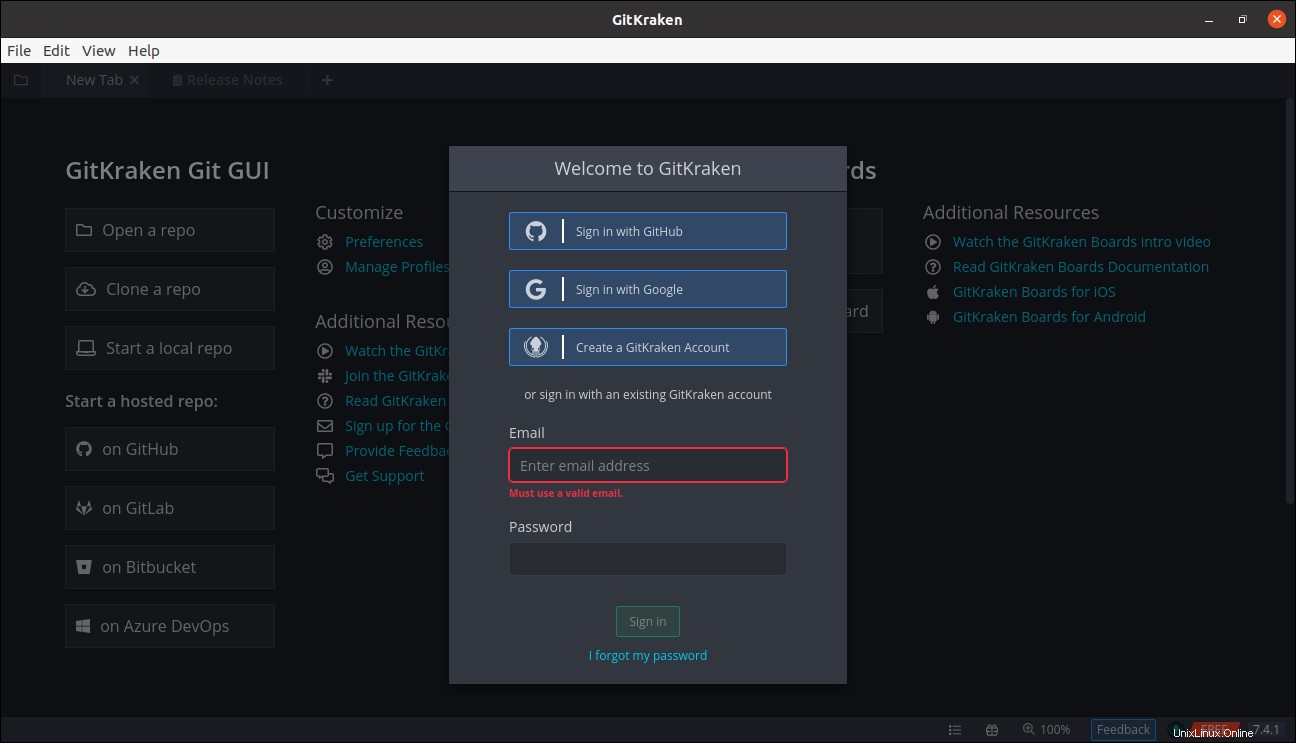
Comme vous pouvez le voir, il est nécessaire de saisir un compte utilisateur qui peut être un compte Google ou un compte existant avec GitKraken
Méthode 2 :Installez Gitkraken à l'aide du Centre logiciel Ubuntu
La boutique d'applications Ubuntu est l'une des plus importantes de Linux. Et GitKraken y apparaît afin que nous puissions effectuer l'installation sans problème à partir d'une interface graphique confortable.
Alors, ouvrez le Centre logiciel Ubuntu à partir du menu principal et dans le champ de recherche, tapez GitKraken.
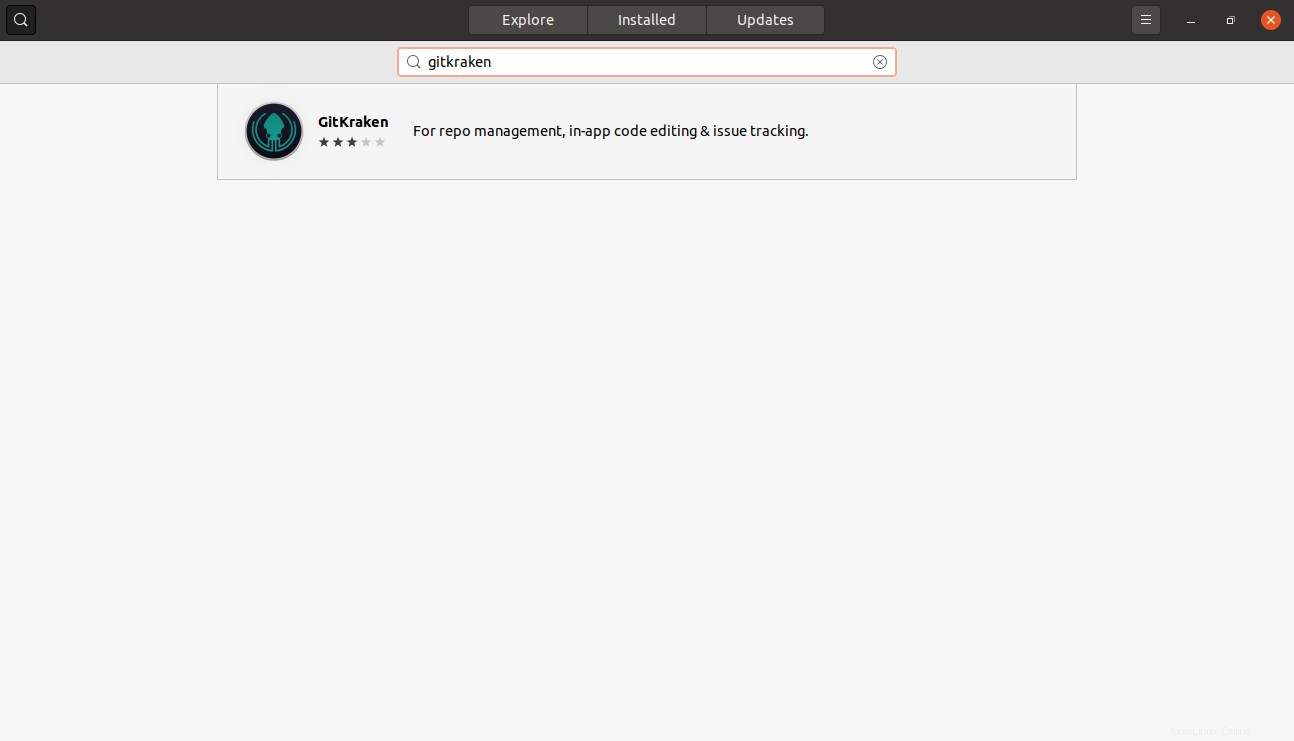
Cliquez maintenant sur le meilleur résultat possible.
Sur cet écran, des informations sur le package que vous allez installer sont affichées.

Pour lancer l'installation, cliquez sur Installer .
Une fois l'installation terminée, vous pouvez l'exécuter à partir du menu principal.
Méthode 3 :Utiliser la commande snap
Snap est la technologie développée par Ubuntu pour installer des packages complets (avec leurs dépendances) isolés du système. Cela les rend faciles à installer mais un peu plus lourds.
Donc, si vous souhaitez installer GitKraken avec cette commande, exécutez simplement la commande suivante :
sudo snap install gitkraken --classic
Et lorsque le processus est terminé, vous pouvez l'exécuter quand même.
Désinstaller GitKraken sur Ubuntu 20.04
Bien qu'il soit facile d'installer GitKraken, il est également assez simple de le désinstaller du système. Mais le processus dépend de la façon dont vous avez installé GitKraken.
Si vous avez utilisé la méthode 1, vous pouvez simplement exécuter ce qui suit sur un terminal :
sudo apt remove gitkraken
Mais si vous avez choisi la méthode 2, vous pouvez ouvrir à nouveau le centre logiciel Ubuntu et rechercher GitKraken et vous pouvez le désinstaller.
Si vous avez choisi la méthode 3 ou si vous avez choisi la méthode 2 mais préférez une manière plus directe de la désinstaller, vous pouvez le faire via le terminal :
sudo snap remove gitkraken
Après cela, il n'y aura plus aucune trace de Gitkraken sur Ubuntu 20.04
Conclusion
L'utilisation de Git est quelque chose qui peut devenir compliqué, il existe donc des applications qui facilitent son utilisation avec une interface graphique. GitKraken se distingue comme l'un des meilleurs et grâce à sa facilité d'utilisation.
Dites-nous, êtes-vous un développeur ? Utilisez-vous GitKraken ? Laissez-nous un commentaire et partagez cette publication.
Vous pouvez également lire :
Les 3 meilleurs clients Git